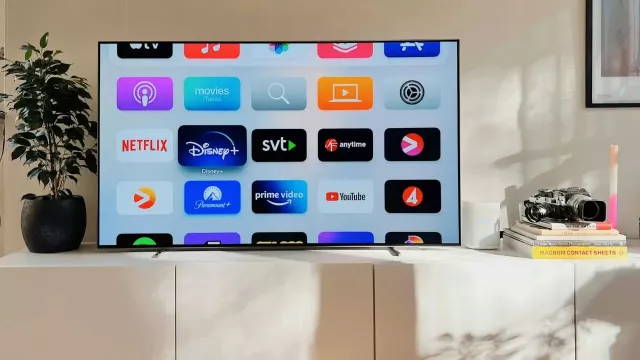DAPlayer je univerzální přehrávač, který přehraje jakýkoliv formát videa nebo zvuku. Přímo v programu je integrováno více než 450 kodeků, které si poradí s jakýmkoliv multimediálním formátem. Největší výhodou programu je, že si poradí s disky Blu-ray, takže si budete moci na počítači pouštět filmy v té nejlepší možné kvalitě. Navíc přehrávač není nijak hardwarově náročný, i video ve vysokém rozlišení dokáže plynule přehrávat na starších počítačích.
Na Chip DVD najdete plnou verzi program DAPlayer, kterou výrobce uvolnil pro bezplatné použití. Program nemá žádná funkční, ani časová omezení.
- Nejen přehrávač Blu-ray
- Plná verze programu
- Info: www.digiarty.com
- Jazyk: anglicky
- OS: Win 2k/XP/Vista/7 (32/64b)
- Bez registrace
Využití hardwaru: Přehrávač dokáže naplno využít možnosti hardwaru, včetně multimediálních instrukcí.
Při prvním spuštění programu se zobrazí okno s nastavením programu. Nastavení věnujte chvíli času. Nejprve se bude program ptát, do jakého formátu má ukládat screenshoty, které z videa vytvoříte. Pokud screenshoty videí nechcete používat, nastavení ignorujte. Standardně je zvolen formát PNG, ten doporučujeme zachovat. Rozmyslete se, zda zaškrtnete položku »Subtitle on Snapshot«. Pokud bude položka zatržena, do snímku se uloží také titulky.
V části »Adnavced Setting« se ujistěte, že program správně rozpoznal počet jader vašeho procesoru. Program je optimalizován pro vícejádrové procesory, díky paralelnímu zpracování dokáže nabídnout nejlepší kvalitu videa bez trhání nebo kostičkování.
Asociace souborů
DAPlayer si poradí prakticky se všemi typy multimediálních souborů, včetně videa ve vysokém rozlišení. Pokud však třeba pro hudbu raději používáte jiný přehrávač, klikněte v levé části okna s nastavením na nápis »Association« a vyberte, které typy souborů má
DAPlayer otevírat. Náš tip: V části »Category« vyberte »Only Video« a přehrávač nezmění asociace u vašich hudebních souborů, které se dále budou otevírat ve vašem výchozím přehrávači hudby. Nebo nemusíte asociovat žádné soubory, vše zůstane tak jak má a DAPlayer můžete používat jen pro přehrávání Blu-ray disků.
Titulky: Kódování je třeba nastavit pro střední Evropu.
Titulky
Ačkoliv přehrávač pozná, že váš operační systém je v českém jazyce, enkódování titulků nastaví na západní Evropu. Proto v okně s nastavením klikněte na »Subtitles« a v řádku »Default subtitle encoding« nastavte »Slavic/Central European Languages(ISO-8859-2)«. Dále u titulků můžete vybrat font a zvolit jejich velikost. Jakou velikost titulků vybrat, to závisí především na velikosti vašeho monitoru či televizoru.
Přehrávání
Jakmile máte program spuštěný, můžete otevřít soubor kliknutím na ikonu se symbolem složky a znakem +. Mnohem pohodlnější však je, pokud přímo z průzkumníka přetáhnete video do přehrávače. Pokud máte u videa titulky, které se jmenují stejně jako video, automaticky se otevřou. Pokud mají jiné jméno, nebo je zkrátka máte uložené někde jinde, v horním menu najdete menu pro správu titulků, zde tedy přiřaďte k filmu správné titulky.
Nastavení videa
Titulky: Pokud je přehrávač nenačte sám, načtěte je ručně. Slouží k tomu horní menu programu.
Ve stejném horním menu je také nastavení parametrů videa (Video Setting). Zde můžete měnit základní parametry, jako je poměr stran, funkcí zoom lze video zvětšit. Pokud používáte pro přehrávání projektor se zpětnou projekcí, jistě oceníte i volby pro převrácení videa – k dispozici je přetočení jak horizontální, tak vertikální. Pokud máte prokládané video, najdete zde volbu »Deinterlace«, která prokládání odstraní. Počítejte však s tím, že pokud máte video ve vysokém rozlišení, třeba 1080i, odstranění prokládání dá počítači pořádně zabrat. Ale kvalita zase bude na výborné úrovni.
Nastavení zvuku
Další položkou v horním menu je nastavení zvuku. Pokud máte vícekanálový film, můžete
Nastavení zvuku: Podle konfigurace vašich reproduktorů zvolte typ výstupu.
nastavit, jak se má přehrávat – DAPlayer jej může převést na obyčejné stereo, případně můžete zvolit, zda máte konfiguraci reproduktorů 4.0 nebo 5.1. Přehrávač podporuje maximálně osmikanálový zvuk, nechybí podpora veškerých moderních vymožeností, jako je DTS, TrueHD, AC3/Dolby apod. V nastavení zvuku je k dispozici i ekvalizér. Pokud není zvuk synchronizovaný s obrazem, v tomto menu jej můžete posunout tak, aby obraz se zvukem seděl.
Přehrávač disků
Největší výhodou DAPlayeru je ale jeho podpora disků. Přehrávač si totiž poradí nejen s DVD, ale bez problémů přehraje také disky Blu-ray. Přehrávač je kompatibilní s BD+ a AACS chráněnými filmy na Blu-ray. Má tedy plnou podporu 1080p
Blu-ray: Program nejenže přehraje Blu-ray z mechaniky, ale umí jej přehrát také z pevného disku.
videa. Navíc přehrávač nemá nastavený region, takže bez problémů přehraje i disky, které nejsou určeny pro evropský trh.
Plná podpora formátů
DAPlayer má svůj vlastní A/V dekodér, který podporuje více než 450 různých multimediálních formátů. Mezi nimi nechybí M2TS, AVCHD, MPEG-TS, MKV a vůbec všechny typy nejen počítačových formátů pro audio a video. DAPlayer si tak poradí s každým multimediálním formátem, který mu předhodíte.
Uveřejněno na Chip DVD 02/11.

Koupit časopis Chip
Chip je možné číst v tištěné nebo v digitální podobě na mobilech, tabletech a počítačích.